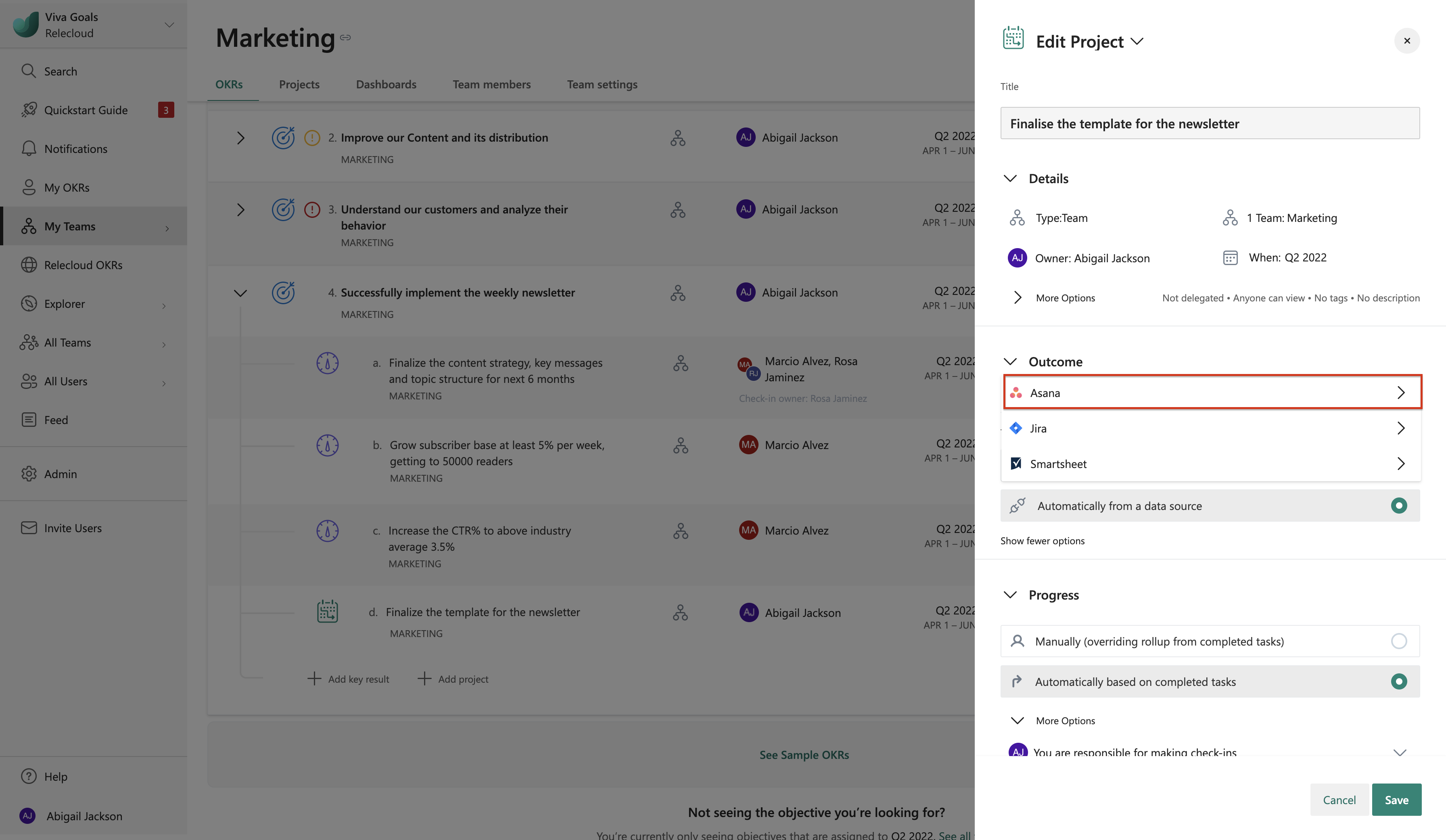Asana 統合について
Viva Goals Asana プロジェクトと統合して、Viva Goalsの目標と主要な結果 (OKR) を自動的に更新できます。 OKR の進行状況は、Asana で完了したタスクまたはサブタスクの数によって計算されます。 この統合は、完了率または主要業績評価指標 (KPI) の進行状況の両方の種類の測定の進行状況に対して機能します。
この例を見てみましょう。あなたは Asana を使用してカスタマー アドバイザリ プロジェクトに取り組むマーケティング担当者です。 さまざまなリージョンからオンボードされた顧客エグゼクティブの一覧をキュレーションする目的を設定します。 Asana 統合を使用して、完了したリストを簡単に追跡できます。 Viva Goalsは値を同期し、目標に向かって進捗状況をグラフ化し、OKR を最新の状態に保ちながら時間を節約します。
Asana 統合を設定する方法
管理者は、Viva Goalsで Asana 統合を設定できます。
管理>Integrations を使用して、Viva Goals統合ページに移動します。
エネーブル Asana の統合。
[ 新しい接続] を選択します。 開いたダイアログ ボックスで、Asana アカウントにサインインします。 次に、Viva Goalsユーザーが OKR をリンクして進行状況を更新するために使用できる Asana 接続を構成します。
[ 次へ ] を選択してセットアップを完了します。
Viva Goalsでは、複数の Asana アカウントに接続できます。 [ 新しい接続 ] を選択して、別の接続を追加します。 メンバーが OKR を Asana プロジェクトにリンクすると、接続名がメンバーに表示されます。
Asana 統合を使用する方法
セットアップが完了すると、organizationのユーザーは次の手順に従って OKR を Asana プロジェクトにリンクできます。
目的または重要な結果を作成 (または編集) するときに、[ 統合の追加] を選択します。
統合の一覧から [ Asana] を選択します。
次に、[接続] を選択 します。 複数の接続がある場合は、プロジェクトの名前を選択して、そのプロジェクトを目的にリンクします。
タスクまたはサブタスクの一覧をさらにフィルター処理するには、ユーザーに割り当てられているタスクを選択するか、特定の状態のタスクを選択します。
次へ を選択して OKR を保存し、終了します。 OKR の横に Asana アイコンが表示されます。 Viva Goalsは、完了したブログ投稿を自動的にカウントします。 OKR は 1 時間ごとに自動的に同期されます。 手動で更新するには、[更新] を選択 します。
Asana 統合で完了率と KPI のどちらを使用するかを決定する
完了率と KPI の違いは、KPI オプションを使用すると、プロジェクト内のすべてのタスクの完了より高いまたは低い目標を設定できることです。
この例を考えてみましょう。1 年間に 100 個のタスクを含むプロジェクトがあります。 各 OKR 期間は 4 分の 1 の長さであるため、KPI オプションを使用して目標を 25 に設定できます。 タスクの完了を追跡する必要がありますが、100 全体ではなく、25 のターゲットに対してのみ追跡します。
Viva Goalsで Asana プロジェクトをイニシアチブとして設定する方法
イニシアチブは、organizationが目標と主要な結果を達成するために行っているすべての作業を追跡するのに役立ちます。 主要な結果と同様に、イニシアチブは、達成に役立つ結果に応じて、目標や他の重要な結果の下でViva Goalsに作成することもできます。 適切な目的または重要な結果の下にある [ イニシアティブの追加] を選択して、イニシアチブを作成します。
Viva Goalsイニシアチブを使用すると、Viva Goals内で Asana プロジェクトを表示できるようになりました。 Viva Goalsでは、イニシアチブ内のタスクが表示され、完了したタスクと合計に基づいてイニシアチブの進行状況がパーセンテージで計算されます。
Viva Goalsでは、次の 2 つの方法がサポートされています。
Asana プロジェクトのすべてのタスクを表示する
特定の Asana タスクをプロジェクトとして使用し、そのサブタスクをタスク リストとして使用する
Asana プロジェクトのすべてのタスクを表示する
Viva Goalsでイニシアチブを設定するには、Asana に接続し、プロジェクトを選択し、必要に応じて、関心のあるプロジェクトのタスクのサブセットにフィルター処理するだけです。
特定の Asana タスクをイニシアチブとして使用し、そのサブタスクをタスク リストとして使用する
一部のお客様は、タスクリストとしてサブタスクを使用して、Asana の特定のタスクをイニシアチブとして使用することを好みます。 このオプションもサポートされており、Viva Goalsのイニシアチブ名を Asana タスクの名前に設定できます。
開始するには、イニシアチブを追加し、[結果] の [ タスクの追加] を選択 します。
[タスク] フィールドで、 データ ソースから [自動 ] を選択し、データ ソースとして [Asana ] を選択します。
完了したタスクの割合または完了したサブタスクの割合で進行状況を追跡するかどうかを選択します。
追跡する Asana プロジェクトを検索して選択します。
[ タスク割り当て先 ] フィールドを [任意 ] または [ 未割り当て] に設定し、[ 次へ ] と [保存] を選択します。
完了したサブタスクの割合で進行状況を追跡する場合は、[Viva Goalsのイニシアティブ名としてこのタスク名を使用する] チェック ボックスをオンにして、イニシアチブを保存します。
このオプションは、特定の Asana タスクまたはサブタスクをイニシアチブとして作成し、Viva Goalsのタスク リストとしてサブタスクをプルします。
Viva Goalsは OKR の Asana 統合をサポートしていますが、イニシアチブを使用すると、個々のタスクとその完了状態を確認できます。 これは、実行をより深いレベルで理解するのに役立ちます。 イニシアチブの更新では、前回のチェック以降に何が変更されたか、完了したタスクと、タスクが追加または削除されたかどうかも示されます。
Viva Goalsは、Asana のプロジェクトの進捗状況を定期的にチェックし、状態を更新します。 進行状況と状態は、主要な結果とまったく同じようにイニシアチブに対して計算されます。 主要な結果と同様に、イニシアチブでチェックすることもできます。また、状態を一時的にオーバーライドすることもできます。 このオーバーライドは、Viva Goalsが Asana のプロジェクトの完了状態の変更を検出しない限りのみ続きます。 その場合、自動更新によってチェックが上書きされます。
![Viva Goalsの [統合] ページ。](../media/goals/8/viva-goals-integrations-page.png)
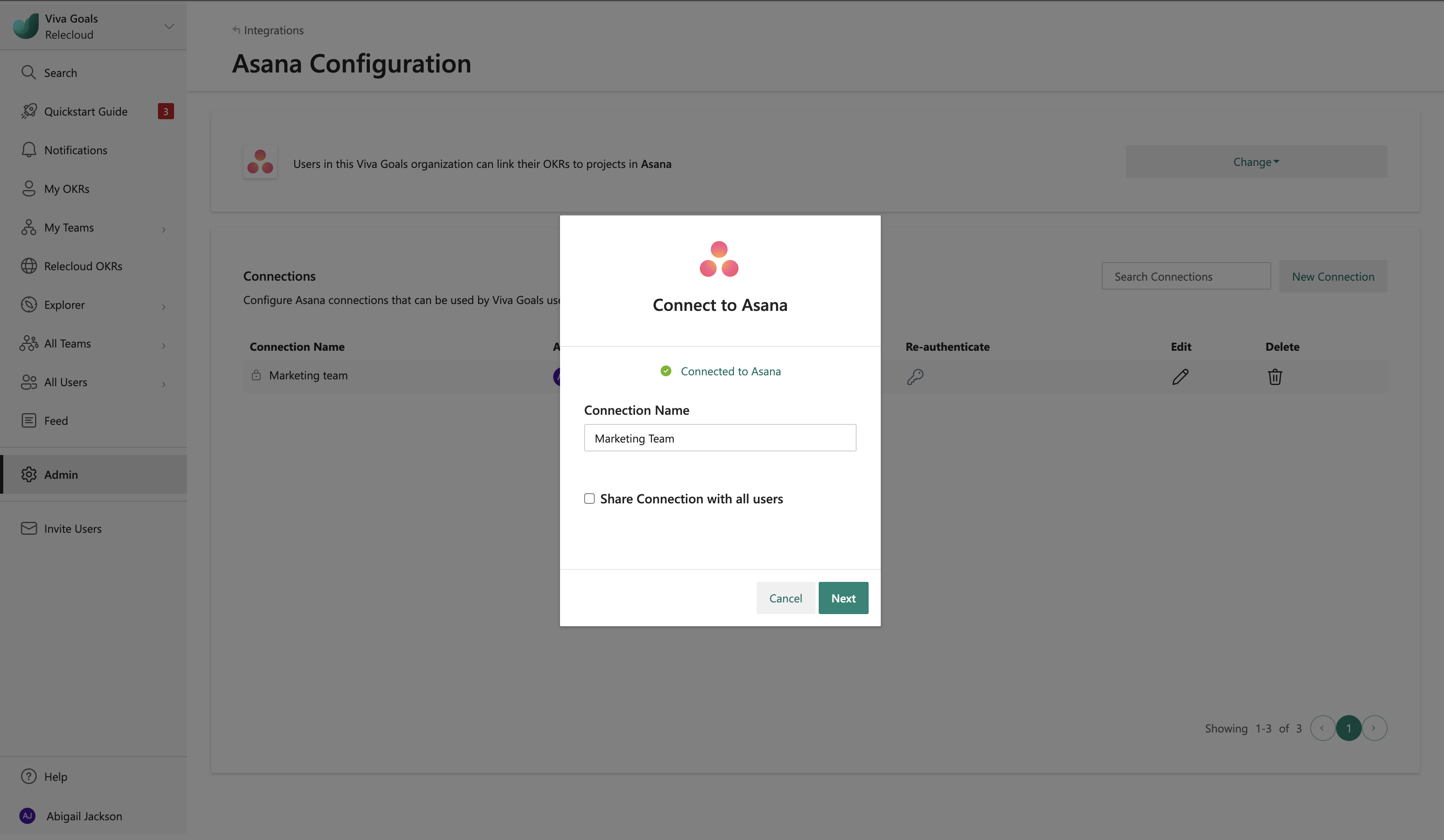

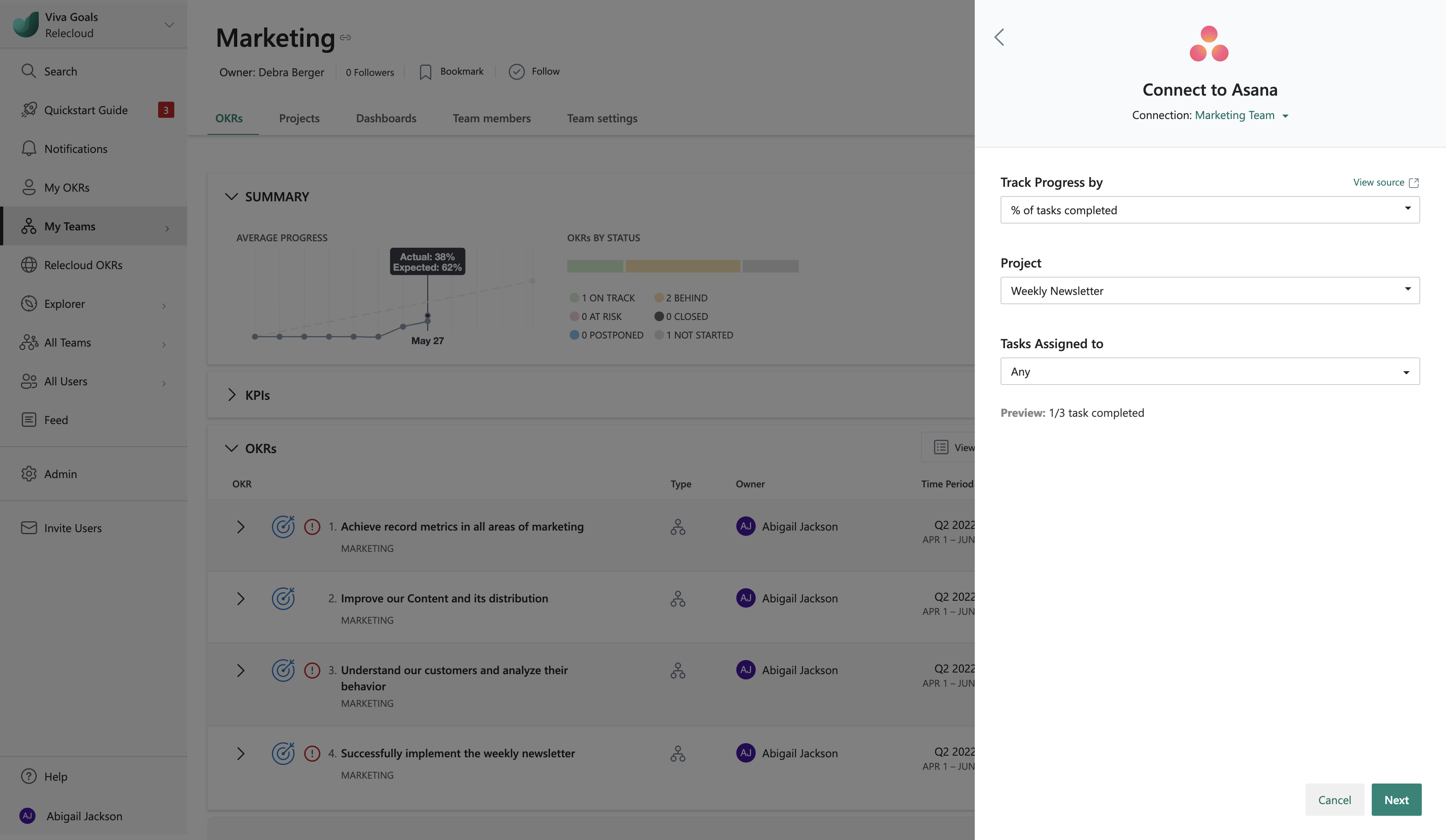
![Viva目標の [進行状況] の下の [タスクの追加] ボタンを示すスクリーンショット。](../media/goals/8/asana-add-tasks-button.png)